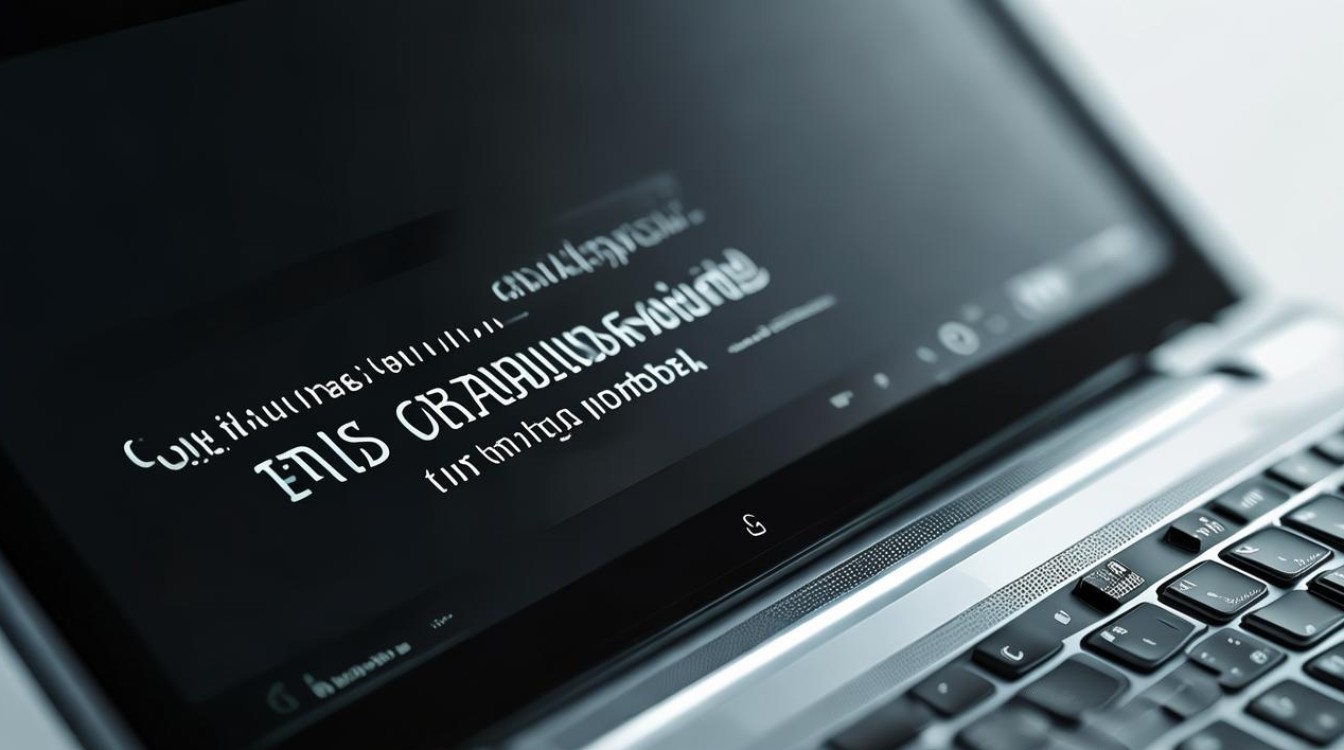如何换笔记本显卡
shiwaishuzidu 2025年4月26日 23:50:23 显卡 14
换笔记本显卡需先拆机,找到显卡位置,卸下固定螺丝,拔下连接线,再换上新显卡。
| 步骤 | 操作详情 | 注意事项 |
|---|---|---|
| 前期准备 | 确认显卡兼容性:不同笔记本型号对显卡有特定要求,需查询笔记本官方资料或咨询厂商客服,确定可替换的显卡型号,某些轻薄本可能仅支持低功耗的集成显卡升级,而游戏本可能有更广泛的独立显卡升级选择。 准备工具:螺丝刀(通常为十字螺丝刀,部分笔记本可能需要特殊规格螺丝刀)、防静电手环、镊子、小刷子、硅胶垫等。 备份数据:更换显卡存在一定风险,可能导致数据丢失,务必提前将重要数据备份到移动硬盘、U盘或云存储中。 准备新显卡:购买与笔记本兼容的新显卡,确保其性能和接口符合要求。 |
若不确定显卡兼容性,盲目购买可能导致无法安装或不兼容问题。 工具不合适可能会损坏螺丝或笔记本外壳。 未备份数据可能造成数据丢失,带来损失。 新显卡质量不佳或不匹配可能影响使用效果和稳定性。 |
| 拆卸笔记本 | 关机并拔掉电源适配器,取下电池(如果是可拆卸电池),对于不可拆卸电池的笔记本,确保电源完全断开后进行后续操作。 找到笔记本底部的螺丝,使用螺丝刀拧下固定底壳的螺丝,注意有些螺丝可能隐藏在橡胶垫或标签下面。 轻轻撬开底壳,注意不要用力过猛,以免损坏卡扣,可以使用塑料撬棒辅助撬开。 打开底壳后,观察内部结构,找到显卡的位置,通常显卡会安装在主板上,可能有一些散热片或屏蔽罩覆盖。 |
操作前要确保双手干燥,避免静电对电子元件造成损坏。 拆卸螺丝时要注意保存好,防止丢失。 撬开底壳时要小心,避免刮伤内部组件。 |
| 拆卸显卡 | 先拆除显卡上的散热片或屏蔽罩,一般通过拧下固定螺丝即可取下。 查看显卡与主板的连接方式,通常是通过插槽或焊接点连接,如果是插槽连接,轻轻拔出显卡;如果是焊接点连接,需要使用专业的焊接工具将其焊下,但此操作难度较大,不建议无焊接经验的用户自行尝试。 拔掉显卡上的供电线和其他连接线,在拔线时要注意记录每根线的连接位置,以便安装新显卡时正确连接。 |
拆卸过程中要避免碰撞其他电子元件,防止造成损坏。 对于焊接点连接的显卡,若操作不当可能导致主板损坏。 拔线时要轻柔,以免扯断线路。 |
| 安装新显卡 | 将新显卡对准主板上的插槽或焊接点,按照正确的方向插入或焊接,如果是插槽连接,确保显卡插紧;如果是焊接点连接,需由专业人员操作,保证焊接质量。 连接新显卡的供电线和其他连接线,按照之前记录的位置进行连接。 安装显卡上的散热片或屏蔽罩,拧紧固定螺丝。 将底壳重新安装回笔记本,对齐卡扣,拧紧螺丝。 |
安装显卡时要确保接触良好,避免出现松动或接触不良的情况。 连接线要插紧,防止在使用过程中出现接触不良的问题。 底壳安装要牢固,保证笔记本的密封性和稳定性。 |
| 组装与测试 | 安装好电池(如果是可拆卸电池),连接电源适配器。 开机进入系统,安装新显卡的驱动程序,可以从显卡厂商的官方网站下载对应的驱动程序,按照提示进行安装。 测试显卡功能,可以通过运行一些图形测试软件或进行游戏、视频编辑等操作来检查显卡是否正常工作。 |
若驱动安装不正确,可能导致显卡无法正常使用或出现兼容性问题。 测试过程中要注意观察笔记本的温度、稳定性等情况,如有异常应立即关闭笔记本并检查。 |
相关问答FAQs
问题1:所有笔记本都可以更换显卡吗?
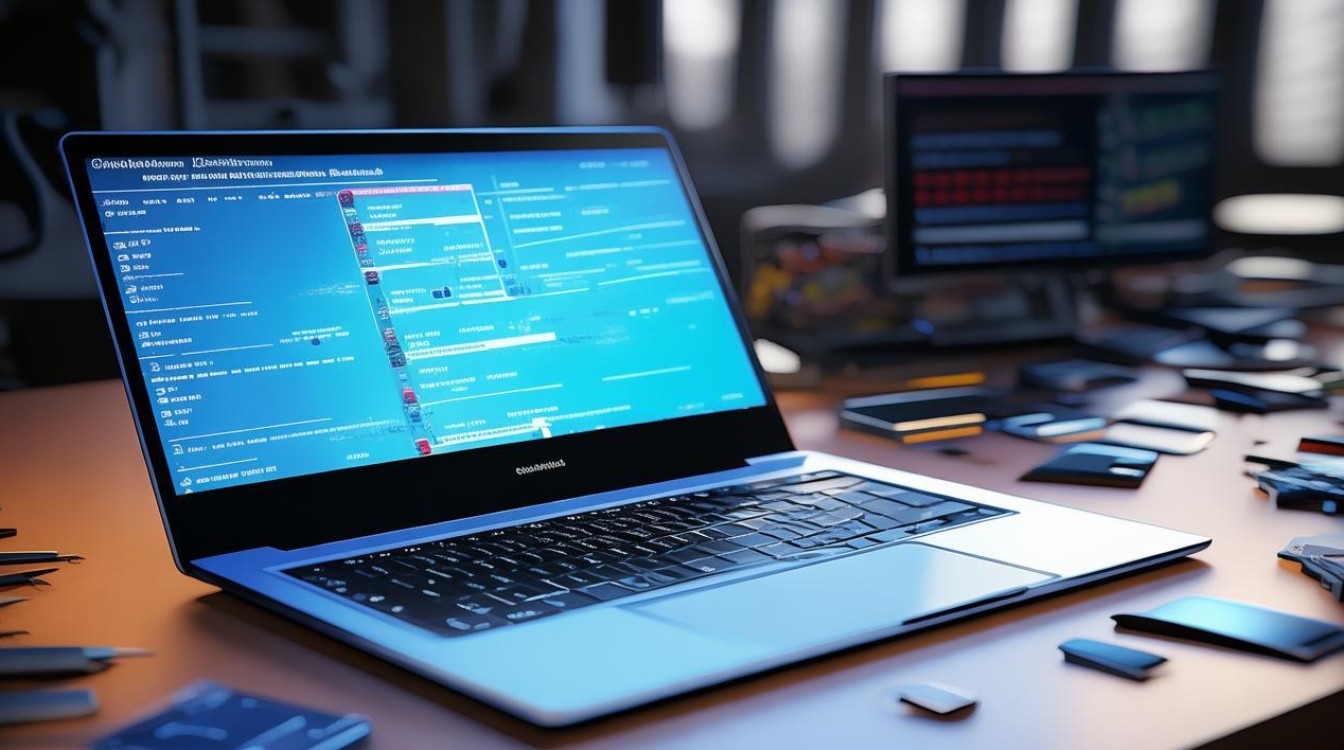
回答:不是所有笔记本都可以更换显卡,一些笔记本的显卡是直接焊接在主板上的,这种情况下更换显卡的难度极大,且可能需要专业的焊接设备和技术,同时还会失去原厂保修,部分笔记本的设计并不支持用户自行更换显卡,即使显卡是通过插槽连接,也可能受到空间限制、BIOS限制等因素,导致无法更换或更换后无法正常识别和使用,只有采用MXM等标准接口且设计允许用户更换显卡的笔记本型号,才比较适合自行更换显卡。
问题2:更换显卡后会影响笔记本的其他功能吗?
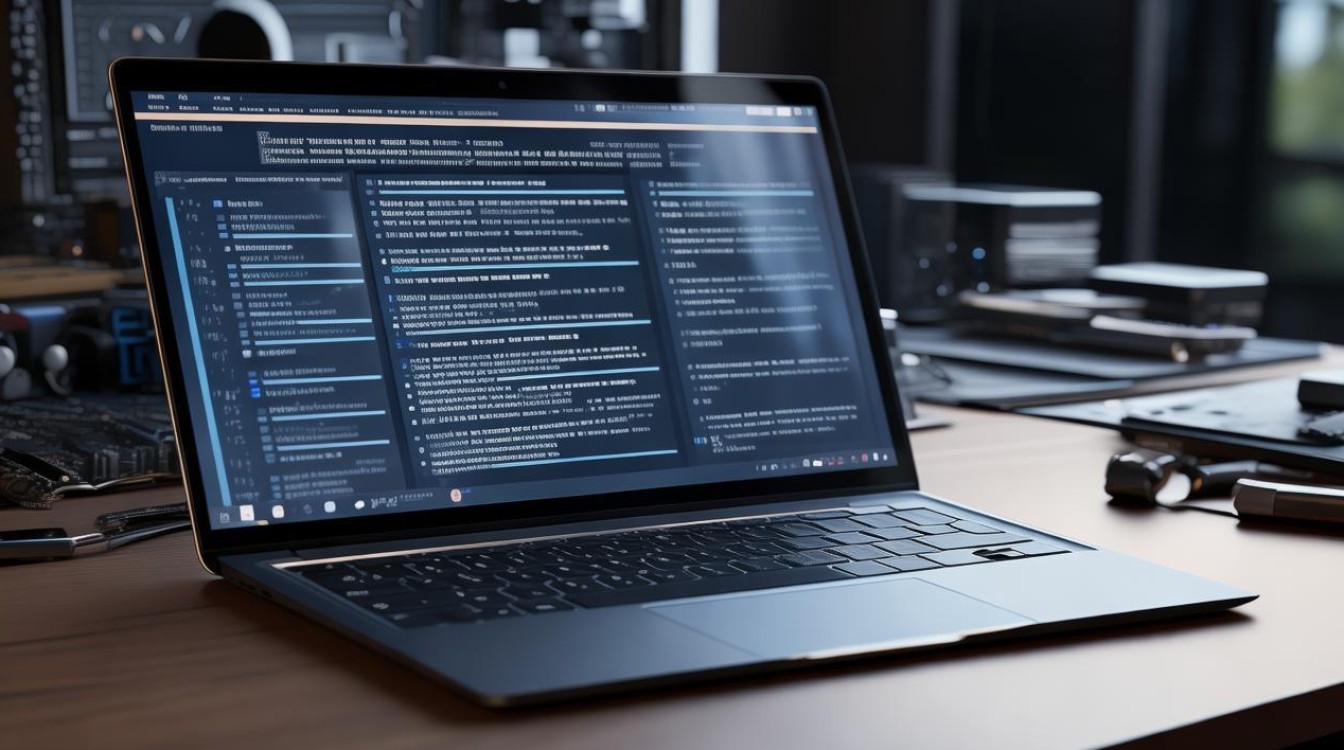
回答:更换显卡可能会对笔记本的其他功能产生一些影响,如果新显卡的功耗较高,可能会导致笔记本的电源供应不足,出现死机、重启等问题,甚至可能损坏硬件,新显卡的尺寸和散热需求可能与原显卡不同,如果安装不当,可能会影响笔记本的散热效果,进而导致性能下降或硬件故障,更换显卡还可能涉及到BIOS设置的调整,如果设置不正确,可能会影响笔记本的启动和硬件识别,在更换显卡前,需要充分了解新显卡的特性和笔记本的硬件架构,确保更换后的系统能够稳定运行。